這篇教程是向大家介紹如何利用Flash 3d制作旋轉(zhuǎn)的三棱錐,希望大家通過本篇教程能知道Flash 3d的精彩效果。教程比較基礎(chǔ),適合新手學(xué)習(xí)。推薦過來,希望對大家有所幫助!
旋轉(zhuǎn)的三棱錐
本實例最終效果如圖1所示:
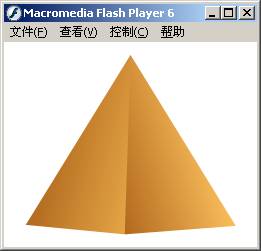
1.首先啟動Flash,新建一個影片,設(shè)置影片舞臺大小為253px*205px(單位為象素),影片背景色為白色.
2.為了方便下面的制作,這里依次選擇查看/網(wǎng)格/顯示網(wǎng)格菜單命令,打開影片的捕捉網(wǎng)格功能。
3.選擇工具箱中的直線工具,在舞臺中繪制出三棱錐的輪廓,如圖2所示:

4.打開混色器面板,在填充樣式下拉列表中選擇填充類型為線型漸變,然后分別設(shè)置漸變?yōu)閺臏\黃色(顏色RGB代碼為251,217,162)到深黃色(顏色RGB代碼為224,126,31)的漸變,如圖3所示;

設(shè)置完畢,在三棱錐的正面點擊鼠標,填充效果如圖4所示:
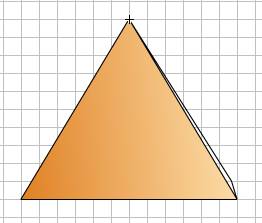
5.按照相同的方法再將混色器中的填充顏色設(shè)置成深黃色到暗黃色的線型漸變色,其中深黃色的RGB值為(244,156,11),暗黃色的RGB值為(116,66,16),如圖5所示;

設(shè)置完畢后,在三棱錐的側(cè)面點擊鼠標,最后的填充效果如圖6所示:
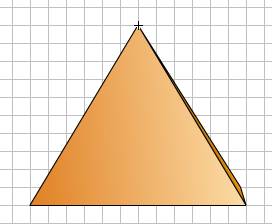
6.選擇箭頭工具,雙擊三棱錐的輪廓線,將輪廓線全部選中,然后按下Delete鍵將三棱錐的輪廓線刪除,最后只剩下如圖7所示的三棱錐色塊:

7.在圖層Layer1的第20幀插入一個關(guān)鍵幀,選擇箭頭工具,并選中三棱錐的右側(cè)面,然后選擇修改/變形/水平翻轉(zhuǎn)菜單命令,將三棱錐的右側(cè)面水平翻轉(zhuǎn),然后用箭頭工具將它挪動到三棱錐的左側(cè),如圖8所示:
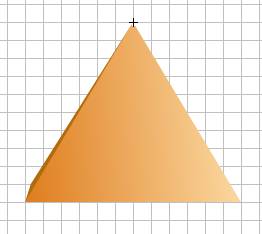
8.然后設(shè)置第1幀到第20幀之間為形狀漸變動畫效果,不過這時候可以選擇控制/播放菜單命令預(yù)覽其效果,可以看到三棱錐圖形的變形并不是很正確,所以還要設(shè)置控制精確變形的形狀提示點。選中圖層Layer1的第1幀,然后選擇修改/形狀/添加形狀提示菜單命令,給圖形添加形狀提示點,這時在工作區(qū)中將出現(xiàn)一個紅顏色的圈,且其內(nèi)有一個字母a,如圖9所示:

接著按鍵盤上的Ctrl+H快捷鍵,將增加一個形狀提示點b,用同樣的方法分別添加形狀提示點c,d,e,f,然后使用箭頭工具拖動各形狀提示點為如圖10所示的位置;

9.選中圖層Layer1的第20幀,用箭頭工具拖動圖形中的形狀提示點b,c,d,e,f為如圖11所示的位置:

10.為了使三棱錐產(chǎn)生連續(xù)轉(zhuǎn)動的效果,在圖層Layer1的第21幀處插入一個關(guān)鍵幀,并刪除三棱錐的左側(cè)面,如圖12所示:
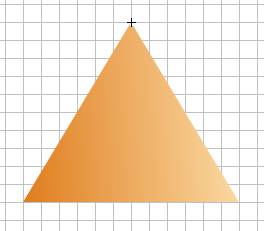
11.最后將圖層layer1的時間線延伸到第22幀即可,最終時間軸如圖13所示;

教程結(jié)束,以上就是Flash 3d制作旋轉(zhuǎn)的三棱錐過程,希望大家喜歡!
新聞熱點
疑難解答